"Jag har precis skaffat en ny iPhone, men jag hade en Samsung Galaxy Note 6 tidigare, så jag vet inte hur man överför musik från Android till iPhone. Jag har sökt den på Google och hittat flera metoder för att överföra data från Android till iPhone, som Apples Move to iOS-app För att vara ärlig så är jag inte tekniskt kunnig, och jag vill hitta det enklaste sättet att skicka musik från Android till iPhone.
Nyligen har många fått sin nya iPhone 16/15, och en del av ägarna som bara uppgraderar iPhone från Android står inför samma utmaning, synkronisera musik från Android till iPhone. Plus, om du är användare av flera enheter som äger iPhone och Android-telefon, är överföring av musik också en nödvändig färdighet.
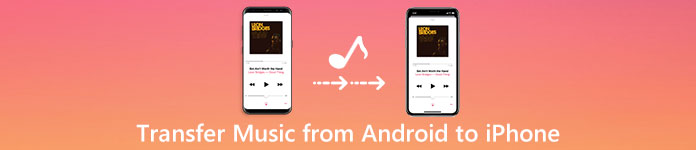
Lyckligtvis finns det flera sätt som kan hjälpa dig att njuta av Android-musik på iPhone enkelt. Först och främst har Apple insett sådana krav och släppt en app som heter Move to iOS. Som namnet sa kan den flytta data från Android till iPhone när du har en ny iPhone. Dessutom är iTunes alltid ett alternativ för att synkronisera filer till iPhone. Och du kan ladda ner musik från Android till dator och sedan synkronisera den till din iPhone med iTunes. Även om det är lite knepigt är iTunes ett bra alternativ. Dessutom kan du lära dig mer Android till iPhone-överföringsapplikationer i vår handledning nedan. Okej, låt oss börja den underbara resan just nu.
- Del 1: Överför musik från Android till iPhone via iTunes
- Del 2: Överför musik från Android till iPhone med Flytta till iOS-app
- Del 3: Överför musik från Android till iPhone med Telefonöverföring
del 1: Överför musik från Android till iPhone via iTunes
Det är välkänt att iTunes är en användbar dataöverföring för iPhone, så vi kan överföra musik från Android till iTunes och sedan synkronisera den till iPhone.
Så här överför du musik från Android till iPhone på Windows
Generellt sett kan vi hämta musik från Android till iTunes på Windows-datorer via AutoPlay Explorer.
steg 1. Anslut din Android-telefon till din dator med en USB-kabel. Om AutoPlay inte dyker upp automatiskt klickar du på Min dator och öppnar telefonen som en extern enhet.

steg 2. Sök efter mappen "Musik" på din telefon och dra och släpp den till skrivbordet för att ladda ner all musik från Android till PC.
Obs: Om du använder Google Play Musik på Android måste du installera Google Music Manager för att ladda ner dina låtar från Android.
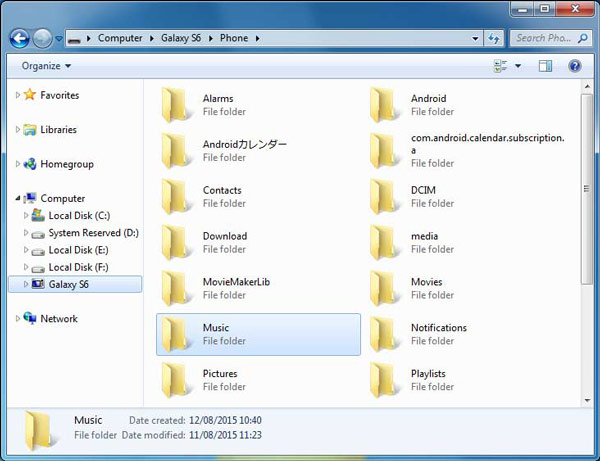
steg 3. Anslut din iPhone till din dator med Lightning-kabeln och öppna den senaste versionen av iTunes. Vänta på att iTunes ska upptäcka din enhet, klicka på "iPhone"-knappen och gå till fliken "Sammanfattning". Se till att markera rutan "Hantera musik och videor manuellt" under området "Alternativ".

steg 4. Vik upp "Arkiv" -menyn och välj "Lägg till fil i biblioteket" eller "Lägg till mapp i biblioteket", leta sedan upp på skrivbordet och lägg den nedladdade musiken till iTunes Music Library.
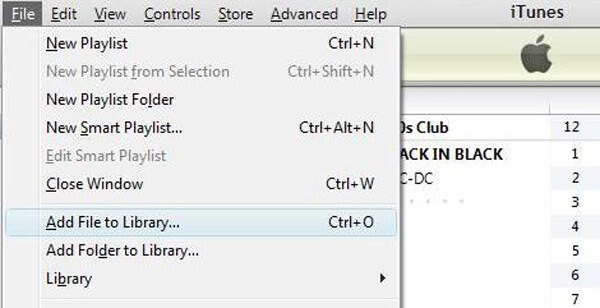
steg 5. Gå sedan till "Bibliotek"> "Musik" i iTunes för att visa all musik i ditt iTunes-bibliotek. Välj alla önskade låtar i listan och dra och släpp dem till området "På min enhet" i vänster kolumn. Sedan görs överföring av musik från Android till iPhone och du kan njuta av dina favoritlåtar på din nya iPhone.

Du kanske också vill veta: Hur Överföra musik från Windows Media Player till iTunes
Hur skickar du musik från Android till iPhone på Mac
På Mac-datorn kan du inte överföra musik från Android till iPhone direkt. Den alternativa lösningen är Googles Android File Transfer.
steg 1. Hämta och installera Android File Transfer på din Mac, och börja sedan. Använd USB-kabeln för att ansluta din Android-telefon och Mac-datorn.

steg 2. Navigera till mappen "Musik", tryck på "Cmd" -tangenten och markera alla önskade låtar, dra och släpp dem till skrivbordet. Eller så kan du ladda ner hela musikmappen till Mac-skrivbordet.

steg 3. Anslut iPhone till Mac med blixtkabel, vanligtvis startar iTunes automatiskt. Därefter kan du trycka på knappen "Enhet" för att välja "Musik". Klicka på kryssrutan bredvid "Synkronisera musik" från Android till iPhone.

Vissa större tillverkare har släppt dataöverföringsprogram för sina kunder, till exempel Samsung Kies, HTC Sync Manager, Sony Desktop Manager, etc. Med programmet kan du synkronisera musik från smartphone till dator eller Mac.
Så här överför du Android-musik till iPhone via iTunes
Nu har du din musik från Android till dator. Nästa steg är att överföra musik från Android till iPhone med iTunes. Det finns två alternativ, använd blixt~~POS=TRUNC kabel~~POS=HEADCOMPoch iTunes Wi-Fi-nätverk.
Så här överför du Android-musik till iPhone via Wi-Fi-nätverk
steg 1. Om du föredrar att överföra data trådlöst är iTunes Wi-Fi-synkroniseringsfunktion ett bra alternativ. För det första måste du ställa in den här funktionen genom att ansluta din iPhone till din dator. Gå sedan till fliken "Sammanfattning" och leta reda på "Alternativ" -området. Se till att kryssa i kryssrutan framför "Synkronisera med den här iPhone via Wi-Fi". Klicka på knappen Apply längst ned till höger för att bekräfta ditt beslut.
steg 2. Ta bort din iPhone och när som helst när du vill överföra musik till iPhone, placera din iPhone och dator i samma Wi-Fi-nätverk. Öppna iTunes för att låta det upptäcka din enhet.
steg 3. Du måste också lägga till musik från skrivbordet till ditt iTunes Music Library först. Klicka på fliken "Musik" från vänster kolumn. Leta sedan upp till höger fönster, markera rutan "Synkronisera musik", välj "Valda spellistor, artister, album och genrer" och välj sedan avsnittet "Nyligen tillagda i spellistor". När du väl har klickat på knappen "Apply" eller "Sync" längst ner börjar iTunes skicka Android-musik till iPhone.

Då kan hela processen ta flera minuter till en timme beroende på hur många låtar som överförs.
del 2: Överför musik från Android till iPhone med Flytta till iOS-app
iTunes behöver överföra musik från Android till iPhone med hjälp av en dator. Med tanke på att fler och fler människor är mobila först, som bara har mobila enheter, undrar många att det finns något sätt att överföra musik från Android till iPhone utan dator. Du vet vad, Apple släppte en app, Flytta till iOS, vilket kan hjälpa dig att uppnå en sådan uppgift enkelt. Men det finns något som du måste förstå först:
- 1. Flytta till iOS-appen stöder inte alla smartphones. Din Android-telefon måste köras Android 4.0 eller högre och iPhone måste utrusta iOS 9.3 eller senare.
- 2. Fungerar bara för ny iPhone. Om det finns data på din iPhone måste du utföra fabriksåterställning före överföringsmusik.
- 3. Även om Flytta till iOS-app inte kräver en dator för att överföra data från Android till iPhone behöver den ett bra Wi-Fi-nätverk. Du måste sätta både din Android-telefon och iPhone i samma Wi-Fi-nätverk.
- 4. Med Flytta till iOS kan du inte välja vissa låtar och skicka dem till iPhone.
Hur skickar du musik från Android till iPhone utan dator
steg 1. Lås upp din Android-telefon, gå till Play Butik, sök efter Flytta till IOS-appen och installera den på din enhet.
steg 2. Slå på din nya iPhone, följ instruktionerna på skärmen för att ställa in enheten och se till att den ansluter till samma Wi-Fi-nätverk. När du ser skärmen Appar och data väljer du "Flytta data från Android".

Om du vill använda Flytta till iOS för en gammal iPhone, gå till "Inställningar"> "Allmänt"> "Återställ" och välj "Radera allt innehåll och inställningar". Efter återställning till fabriksinställningar startar iPhone om och visar välkomstskärmen som en ny enhet.
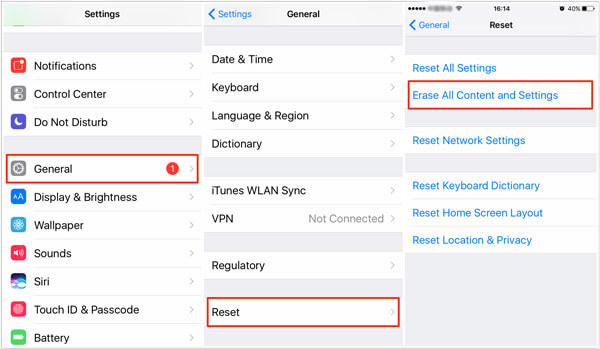
steg 3. Byt till din Android-telefon och öppna appen Flytta till iOS från startskärmen. Klicka på "Fortsätt" och tryck sedan på "Godkänn" efter att ha läst villkoren noggrant. Tryck sedan på "Nästa" längst upp till höger på skärmen Hitta din kod.
steg 4. Vänd dig till din iPhone, tryck "Fortsätt" för att visa verifieringskoden. Och ange sedan koden i din Android-telefon för att flytta till skärmen Överför data. Här kan du välja innehåll, till exempel musik som ska överföras från Android till iPhone. Tryck sedan på "Nästa" för att starta överföringsprocessen.
steg 5. Laddningsfältet på din iPhone berättar för dig processen. När det är klart trycker du på "Klar" på din Android-telefon och trycker på "Fortsätt" på iPhone för att fortsätta med återställningsstegen för installationen.
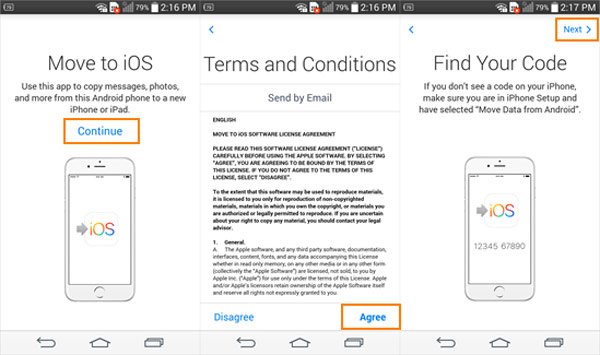
Hela musiköverföringsprocessen kan ta ett tag till en timme beroende på antalet låtar du överför. Och kom ihåg att även om Android-telefonen visar processen är klar, behöver du fortfarande hålla båda mobila enheterna anslutna tills laddningsfältet på iPhone slutar. Om du vill överföra musiken från tredje parts apps på Android till iPhone, se till att appen är tillgänglig för iOS.
del 3: Överför musik från Android till iPhone med Telefonöverföring
Både iTunes och Flytta till iOS har uppenbara nackdelar med att överföra musik från Android till iPhone. Från denna punkt rekommenderar vi Apeaksoft Telefonöverföring. Dess unika fördelar är:
- Överför musik med ett klick. Den har kapacitet att överföra musik från Android till iPhone med ett klick. Du kan göra dataöverföring från iPhone till Android med den här appen.
- Lossless transfer. Telefonöverföring kommer inte att skriva över eller avbryta befintliga låtar på både iPhone och Android-enheten under hela processen.
- Håll originalförhållandena. Det kan extrahera dina låtar från Android och lägga dem på iPhone i originalformat och kvalitet.
- Snabbare och säkrare. Den använder USB-kablar för att skicka musik från Android till iPhone, vilket är mycket snabbare och säkrare.
- Stöd en mängd olika datatyper. Förutom musik fungerar Telefonöverföring för videor, foton och andra dokument. Dessutom kan den överföra all musik mellan iPhone och Android, inklusive de som köpts från Google Play Musik eller hämtades online.
- Högre kompatibilitet. Denna telefonöverföringsapplikation är kompatibel med ett bredare utbud av mobila enheter, som iPhone 16/15/14/13/12/11/X, iPod touch och Android-enheter från Samsung, HTC, LG, Sony, Google, Huawei, Xiaomi , etc.
- Den är tillgänglig för Windows 11/10/8/8.1/7/XP och Mac OS.
Kort sagt, det är det bästa alternativet att överföra musik från Android till iPhone. Och vi använder en Samsung Galaxy Note 6 som källanordning och iPhone 7 som målenhet för att visa detaljerna.
Så här överför du musik från Android till iPhone med ett klick
steg 1. Installera det bästa telefonöverföringsprogrammet
Hämta och installera rätt version av den bästa telefonen överföringsprogrammet till din dator baserat på operativsystemet.
Här tar vi Galaxy Note 6 och iPhone 7 som ett exempel. Anslut båda enheterna till datorn med USB-kablarna. Starta telefonöverföring och det kommer automatiskt att känna igen dina enheter.

steg 2. Inställningar före överföringsmusik från Android till iPhone
Se till att din iPhone 7 upptäcks som "Target Device" och Galaxy Note 6 visas i "Source Device"-området. Om inte, tryck på "Switch"-knappen för att korrigera det. Markera sedan rutan framför alternativet "Media". Om du inte vill täcka de befintliga låtarna på din iPhone 7, avmarkera alternativet märkt "Ta bort den valda data på målenheten före kopiering". Du hittar den under målenhetsknappen. Klicka här för att lära dig mer om hur du gör skicka videor från Android till iPhone.
steg 3. Överför musik från Android till iPhone
Om du är redo klickar du på knappen "Börja kopiera" för att börja skicka musik från Android till iPhone. Efter processen kopplar du bort båda smartphones från datorn. Nu kan du njuta av Android-musik på din nya iPhone när som helst.
Telefonöverföring kan lägga alla låtar på iPhone med ett klick. Och det begränsar inte antalet låtar som ska överföras från Android till iPhone.
Som du kan se ovanför, förutom musik, gör denna kraftfulla telefonöverföring också dig möjlighet att överför kontakter och foton mellan iOS och Android-enheter.
Slutsats:
I den här handledningen har vi delat flera sätt på hur du överför musik från Android till iPhone. iTunes är den första metoden för att göra denna uppgift på en dator. Och vi har berättat vilka alternativ du kan använda för att skicka musik från Android till iPhone med iTunes. Om du har en ny iPhone är Flytta till iOS-appen ett bra alternativ för att överföra data från Android till iPhone utan dator, inklusive musik. Letar du efter den enklaste metoden att skicka musik från Android till iPhone? Apeaksoft Telefonöverföring är det bästa svaret och kan hjälpa dig att slutföra jobbet med ett klick.




